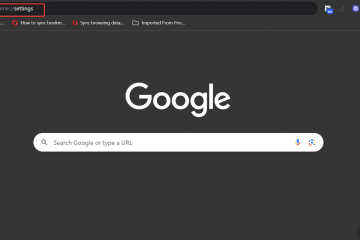Së bashku me mesazhet, mund të merrni gjithashtu skedarë të tjerë si dokumente teksti (PDF, word, dokument excel), imazhe, audio, etj., të bashkangjitura me to në Outlook.
Në përgjithësi, klikoni dy herë për ta hapur. Por, ndonjëherë, bashkëngjitja nuk hapet dhe Outlook kthen një mesazh gabimi si”Gabimi nuk mund të krijohet skedari: Klikoni me të djathtën në dosje…“
Ndërsa rinisni aplikacionin Outlook nuk është një plumb argjendi, ai mund ta zgjidhë problemin nëse gabimi ndodh për shkak të një defekti të vogël. Për zgjidhjen e mëtejshme të problemeve, mund të vazhdoni me disa zgjidhje të përmendura në artikull.
Si ta rregulloni nëse Outlook-i. Nuk mund t’i hapni bashkëngjitjet?
Nëse nuk jeni në gjendje të shikoni paraprakisht bashkëngjitjen, thjesht mund të aktivizoni një cilësim të quajtur Paraqitësit e bashkëngjitjeve dhe dokumenteve në Outlook.
Por, por , nëse nuk mund ta hapni skedarin, zakonisht do të thotë që keni një aplikacion tjetër të paracaktuar të caktuar për llojin e caktuar të skedarit.
Nga ana tjetër, zgjidhja mund të ndryshojë nga një mesazh gabimi në tjetrin dhe varet nga llojin e skedarit (dokument word ose excel) që keni marrë si bashkëngjitje. Pra, aplikoni rregullimet një nga një derisa problemi të zgjidhet.
Ndrysho aplikacionin e parazgjedhur për Asociacione të veçanta të skedarëve
Nëse përpiqeni të hapni bashkëngjitjen direkt brenda kutisë postare të Outlook, mund të hasni një gabim. Kjo për shkak se skedari mund të lidhet me një program tjetër të paracaktuar në sistemin tuaj.
Prandaj, duhet të vendosni programin e duhur si aplikacionin e paracaktuar për hapjen e llojit të skedarit të bashkëngjitjes.
Për të ndryshuar aplikacionin e paracaktuar për hapjen e një lidhjeje të caktuar skedari,
Hapni mesazhin me bashkëngjitur në Outlook. Klikoni ikonën e shigjetës poshtë pranë skedarit të bashkëngjitjes dhe zgjidhni opsionin Ruaj si për ta shkarkuar atë në sistemin tuaj. Nëse keni shumë bashkëngjitje brenda të njëjtit mesazh, zgjidhni opsionin Ruaj të gjitha bashkëngjitjet.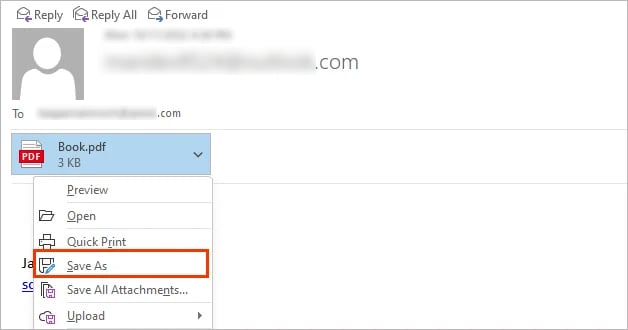
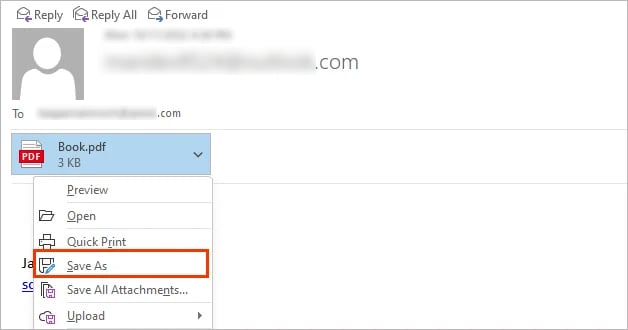 Tani, kliko me të djathtën mbi skedarin e shkarkuar dhe zgjidh Hap me > Zgjidh një aplikacion tjetër. Klikoni Më shumë aplikacione për të zbuluar opsionet e tjera.
Tani, kliko me të djathtën mbi skedarin e shkarkuar dhe zgjidh Hap me > Zgjidh një aplikacion tjetër. Klikoni Më shumë aplikacione për të zbuluar opsionet e tjera.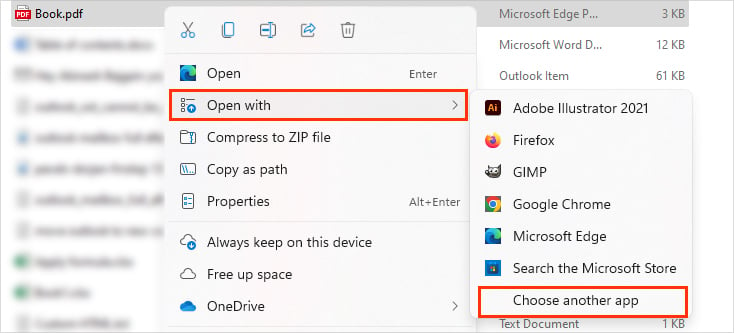
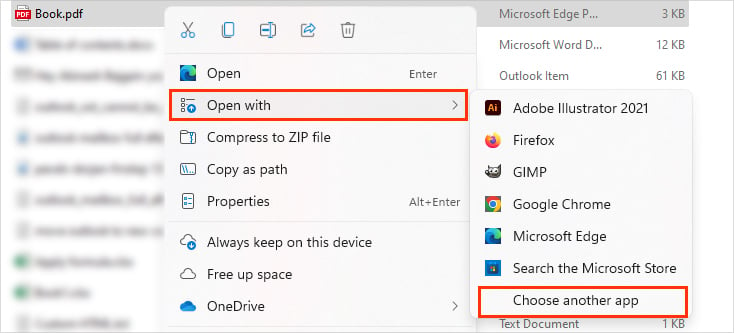 Zgjidh një program tjetër të përputhshëm me llojin e skedarit të bashkëngjitjes dhe aktivizo kutinë e kontrollit Përdor gjithmonë këtë aplikacion për të hapur skedarët.[file-extension].
Zgjidh një program tjetër të përputhshëm me llojin e skedarit të bashkëngjitjes dhe aktivizo kutinë e kontrollit Përdor gjithmonë këtë aplikacion për të hapur skedarët.[file-extension].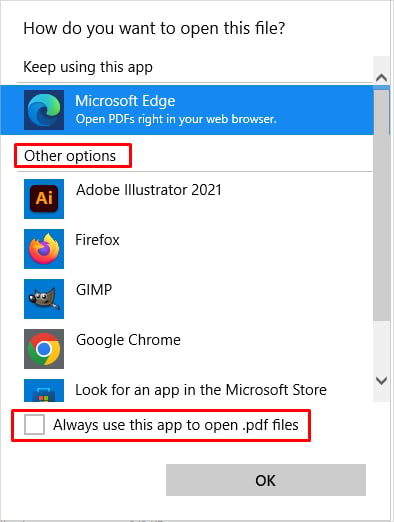 Klikoni OK dhe shikoni nëse skedari hapet me aplikacionin e ri.
Klikoni OK dhe shikoni nëse skedari hapet me aplikacionin e ri.
Përndryshe, mund të ndryshoni aplikacionin e paracaktuar për çdo lloj skedari nga aplikacioni Cilësimet. Në rast se nuk keni një aplikacion të përputhshëm për hapjen e llojit të skedarit të bashkëngjitjes, shkarkoni dhe instaloni një të tillë në sistemin tuaj.
Fshi skedarët e përkohshëm të Outlook
Aplikacioni Outlook kursen. bashkëngjitjet tuaja në një dosje të përkohshme të quajtur”OutlookSecureTempFolder“. Sa herë që hapni një bashkëngjitje, Outlook krijon një skedar të përkohshëm të veçantë brenda asaj dosje. Pasi të mbushet ose të mbarojë hapësira e kufizuar e ruajtjes, Outlook mund nuk ka më akses te bashkëngjitjet. Kur kjo të ndodhë, mund të merrni një mesazh gabimi si”Gabimi Nuk mund të krijohet skedari: Klikoni me të djathtën në dosje…“
Për të zgjidhur këtë problem, ju duhet të zgjidhni këtë problem. mund të pastrojë të gjithë përmbajtjen brenda asaj dosjeje. Ja se si ta bëni këtë.
Shtypni Windows + R dhe shkruani regedit për të hapur Redaktorin e Regjistrit. Më pas, klikoni në menynë Ndrysho dhe zgjidhni opsionin Gjej. Më pas në fushën Gjeni çfarë, shkruani OutlookSecureTempfolder. Gjithashtu, sigurohuni që çdo kuti kontrolli të jetë e aktivizuar poshtë seksionit Shikoni dhe shtypni Enter.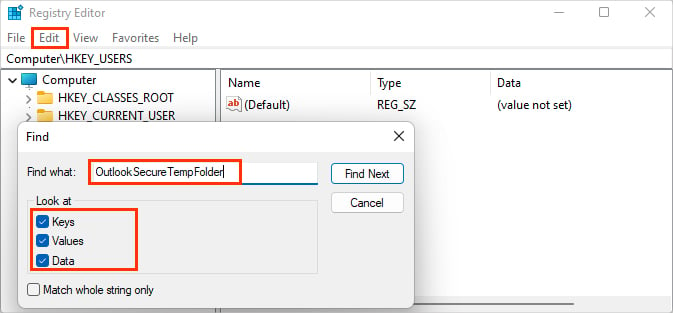
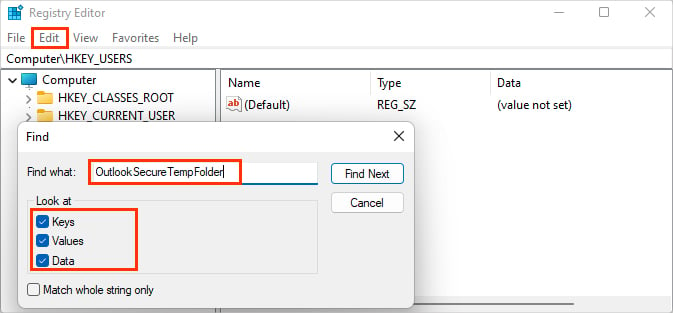 Në panelin e djathtë, klikoni dy herë për të hapur OutlookSecureTempFolder dhe kopjoni të dhënat e tij të vlerës.
Në panelin e djathtë, klikoni dy herë për të hapur OutlookSecureTempFolder dhe kopjoni të dhënat e tij të vlerës.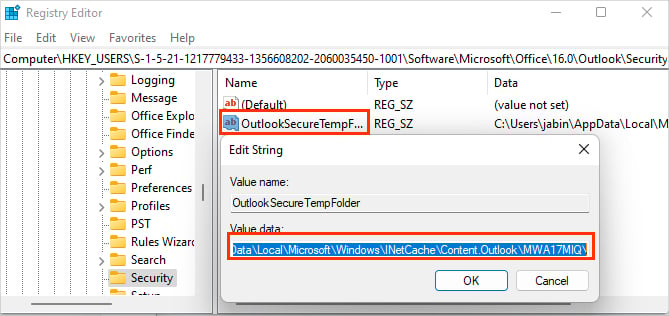
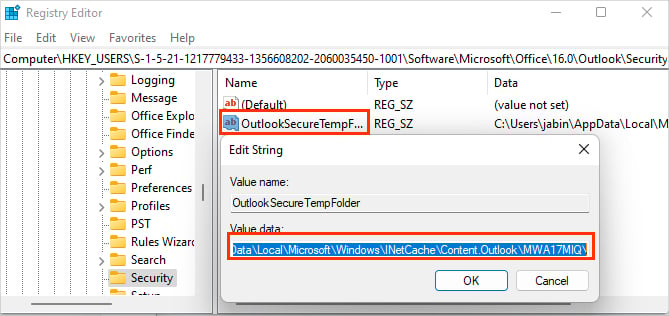 Tani, hapni File Explorer (Windows + E), ngjisni vlerën në shiritin e adresave dhe shtypni Enter.Lëvizni gjithçka brenda dosjes në një vend tjetër në kompjuterin tuaj. Ose fshini të gjitha përmbajtjet. Shihni nëse mund ta hapni bashkëngjitjen tani.
Tani, hapni File Explorer (Windows + E), ngjisni vlerën në shiritin e adresave dhe shtypni Enter.Lëvizni gjithçka brenda dosjes në një vend tjetër në kompjuterin tuaj. Ose fshini të gjitha përmbajtjet. Shihni nëse mund ta hapni bashkëngjitjen tani.
Çaktivizoni shtesat e instaluara
Megjithëse shtesat ofrojnë funksione shtesë në Outlook, ato ndonjëherë mund të shkaktojnë probleme me aplikacionin. Prandaj, parandaloni hapjen e bashkëngjitjeve. Pra, provoni t’i çaktivizoni ato derisa të gjeni shtesën që shkakton problemin.
Hapni aplikacionin Outlook. Klikoni në menynë File në këndin e sipërm majtas dhe zgjidhni Opsionet nga shiriti anësor. Nën skedën Shtesa, zgjidhni COM Opsionet e shtesave dhe klikoni butonin Shko.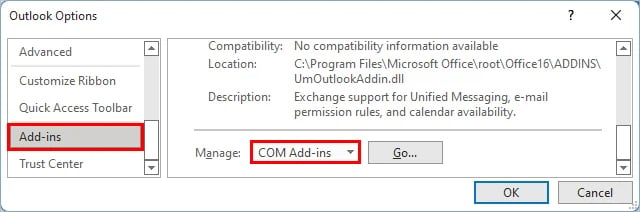
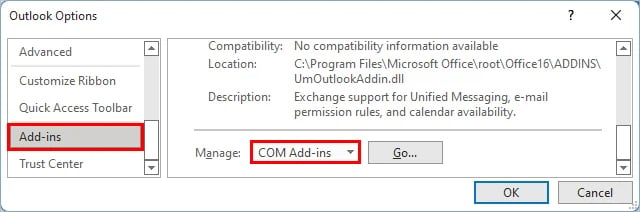 Zgjidhni kutinë e zgjedhjes për të çaktivizuar një shtesë një nga një dhe shikoni nëse mund të hapni bashkëngjitjen (at).
Zgjidhni kutinë e zgjedhjes për të çaktivizuar një shtesë një nga një dhe shikoni nëse mund të hapni bashkëngjitjen (at).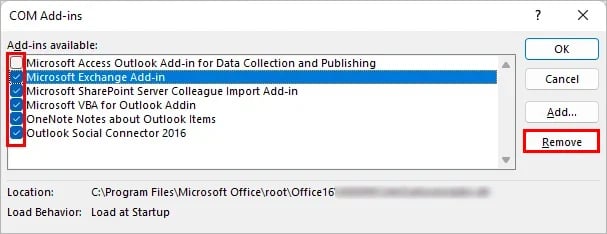
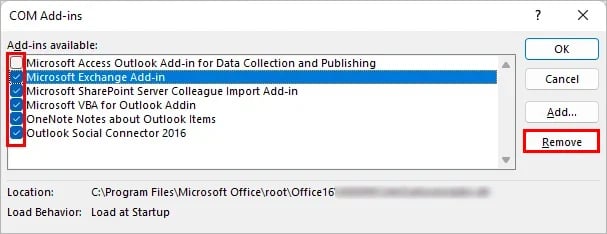 Pasi të diagnostikoni shtesën problematike, mund ta çinstaloni duke klikuar butonin Hiq.
Pasi të diagnostikoni shtesën problematike, mund ta çinstaloni duke klikuar butonin Hiq.
Ndrysho vetitë e miut
Për disa versione të Outlook, nuk mund ta hapësh bashkëngjitjen duke klikuar dy herë. Pra, duhet ta hapni duke klikuar me të djathtën dhe duke zgjedhur opsionin Open. Ndonjëherë kjo mund të ndodhë nëse e keni vendosur shpejtësinë e klikimit të dyfishtë shumë të lartë. Prandaj, duhet të rregulloni vetitë e miut.
Hapni panelin e kontrollit. Zgjidhni Hardware and Sound dhe klikoni Miu nën Pajisjet dhe Printerët.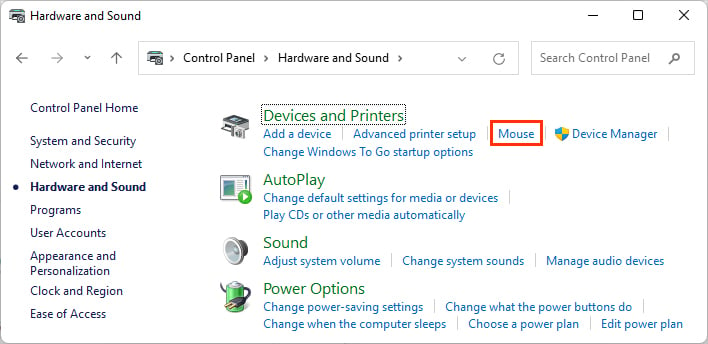
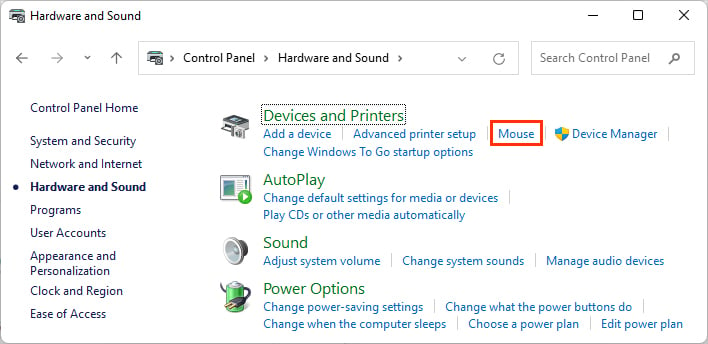 Nën skedën”Butonat”dhe tërhiqni rrëshqitësin për të ulur shpejtësinë e tij nën seksionin”Shpejtësia e klikimit të dyfishtë”.
Nën skedën”Butonat”dhe tërhiqni rrëshqitësin për të ulur shpejtësinë e tij nën seksionin”Shpejtësia e klikimit të dyfishtë”.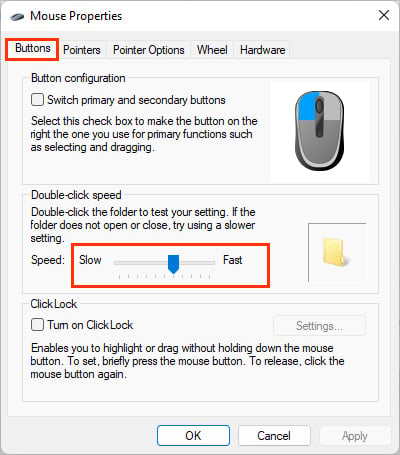
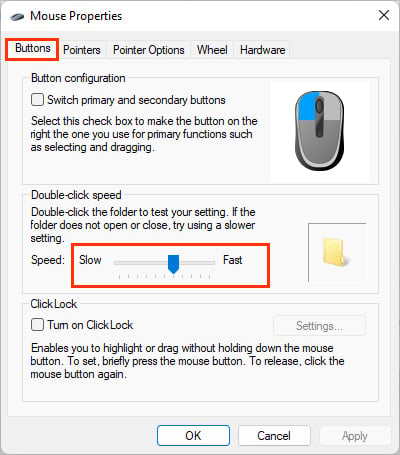 Kur të mbaroni, klikoni Apliko dhe OK për të ruajtur ndryshimet.
Kur të mbaroni, klikoni Apliko dhe OK për të ruajtur ndryshimet.
Çaktivizoni Firewall-in
Meqenëse viruset mund të përhapen përmes bashkëngjitjeve dhe të rrezikojnë sigurinë e sistemit tuaj, Outlook i bllokon ato për sigurinë tuaj. Për shembull, Outlook bllokon të gjithë skedarët EXE pasi i dyshon si viruse. Së bashku me skedarët EXE, ka disa shtesa të tjera skedarësh që bllokon Outlook.
Nga ana tjetër, nëse keni një llogari të Microsoft Exchange, administratori juaj mund të ketë bllokuar disa lloje të veçanta skedarësh. Pra, mund t’i kërkoni që të zhbllokojnë llojin e skedarit të bashkëngjitjes tuaj.
Nëse keni një lloj skedari të bllokuar nga Outlook, mund t’i kërkoni dërguesit që ta ngarkojë atë në hapësirën ruajtëse cloud si OneDrive dhe më pas të ndajë lidhjen e tij në përgjigjen e postës së Outlook.
Për më tepër, mund të provoni të çaktivizoni murin e zjarrit.
Shtypni Windows + R, shkruani kontrollin dhe shtypni Enter. Më pas, lundroni te Sistemi dhe Siguria. > > Windows Defender Firewall.Në shiritin anësor të majtë, kliko Aktivizo ose çaktivizo Windows Defender Firewall.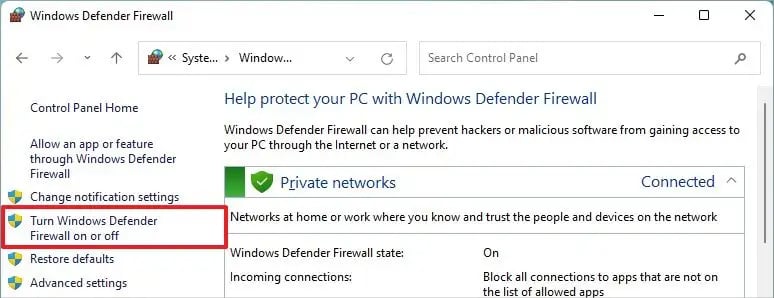
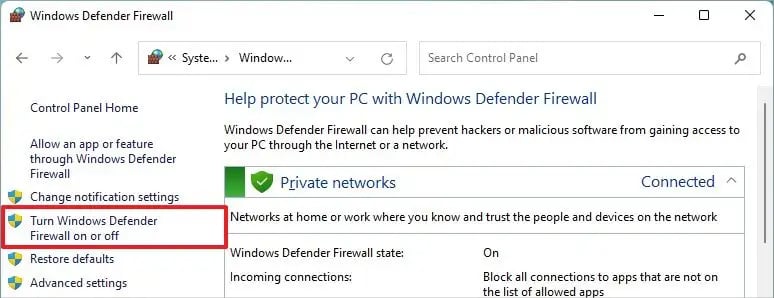 Tani, zgjidhni
Tani, zgjidhni 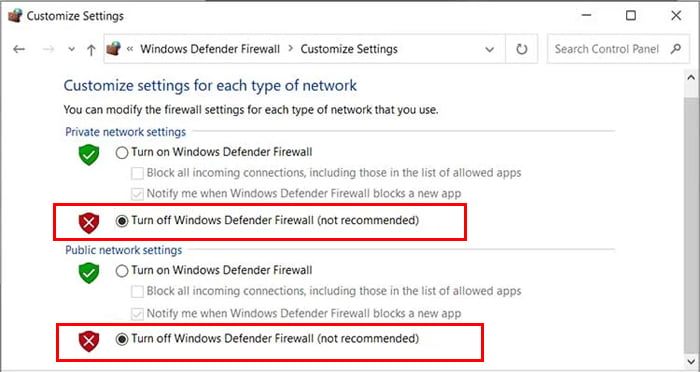
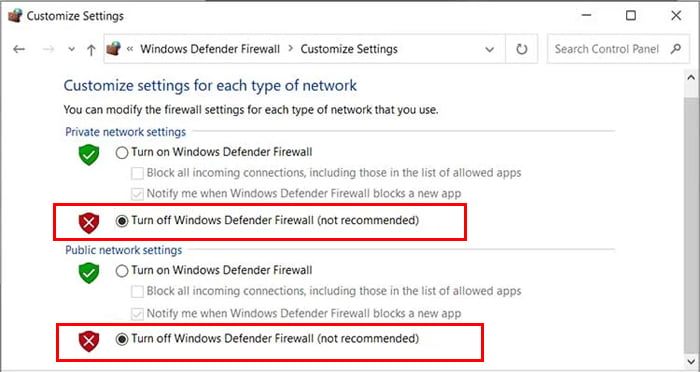 Klikoni OK për të ruajtur ndryshimet.
Klikoni OK për të ruajtur ndryshimet.
Shënim: Faktivizimi i murit të zjarrit mund të lejojë viruse përmes burimeve të jashtme. Prandaj, aktivizojeni atë nga Paneli i Kontrollit sa më shpejt që të mundeni.
Kërkoji dërguesit të ridërgojë
Nëse asnjë nga metodat e mësipërme nuk funksionoi për ju, skedari i bashkëngjitjes mund të jetë i korruptuar/dëmtuar. Pra, si mjeti i fundit, duhet t’i kërkoni dërguesit të ridërgojë skedarin pasi të keni kontrolluar formatin e duhur të skedarit.
Si të hapni një bashkëngjitje të dokumentit Word që nuk hapet në Outlook?
Disa përdorues marrin një mesazh gabimi si”Word përjeton një gabim duke u përpjekur të hapë skedarin“ose”Programi i përdorur për të krijuar këtë objekt është Outlook. Ky program ose nuk është instaluar në kompjuterin tuaj ose nuk përgjigjet….“
Nëse keni marrë edhe këtë mesazh gabimi, duhet të çaktivizoni Pamjen e mbrojtur në aplikacionin Word.
Hapni aplikacionin Microsoft Word. Navigoni te Skedari > Opsionet. Zgjidhni skedën Qendra e besimit. Më pas, klikoni Trust Vendosni në qendër cilësimet nën seksionin”Microsoft Word Trust Center”.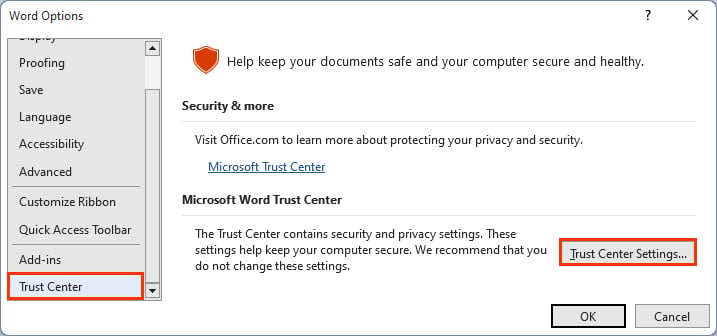
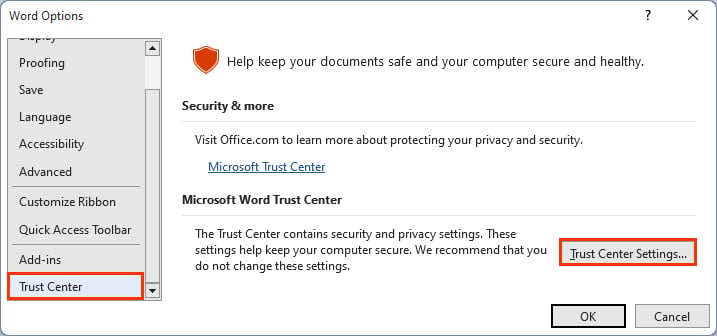 Tani, zgjidhni Pamjen e mbrojtur dhe zgjidhni kutinë e kontrollit Aktivizo pamjen e mbrojtur për bashkëngjitjet e Outlook.
Tani, zgjidhni Pamjen e mbrojtur dhe zgjidhni kutinë e kontrollit Aktivizo pamjen e mbrojtur për bashkëngjitjet e Outlook.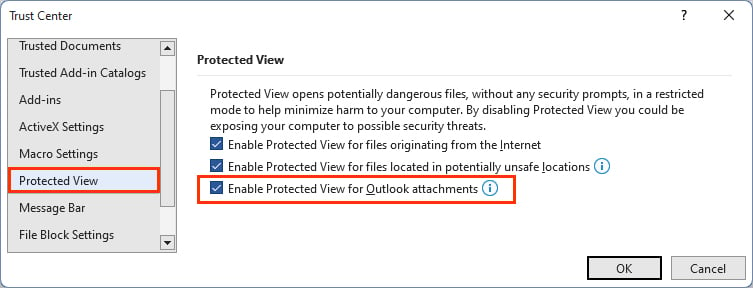
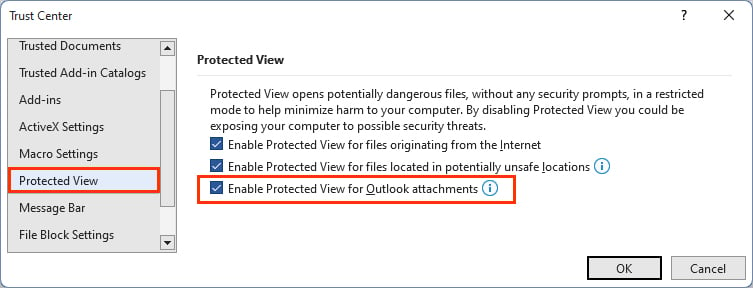 Kliko OK për të aplikoni ndryshimet.
Kliko OK për të aplikoni ndryshimet.
Shënim: Mund të përdorni gjithashtu metodën e mësipërme nëse përballeni me një problem të ngjashëm me një skedar Excel